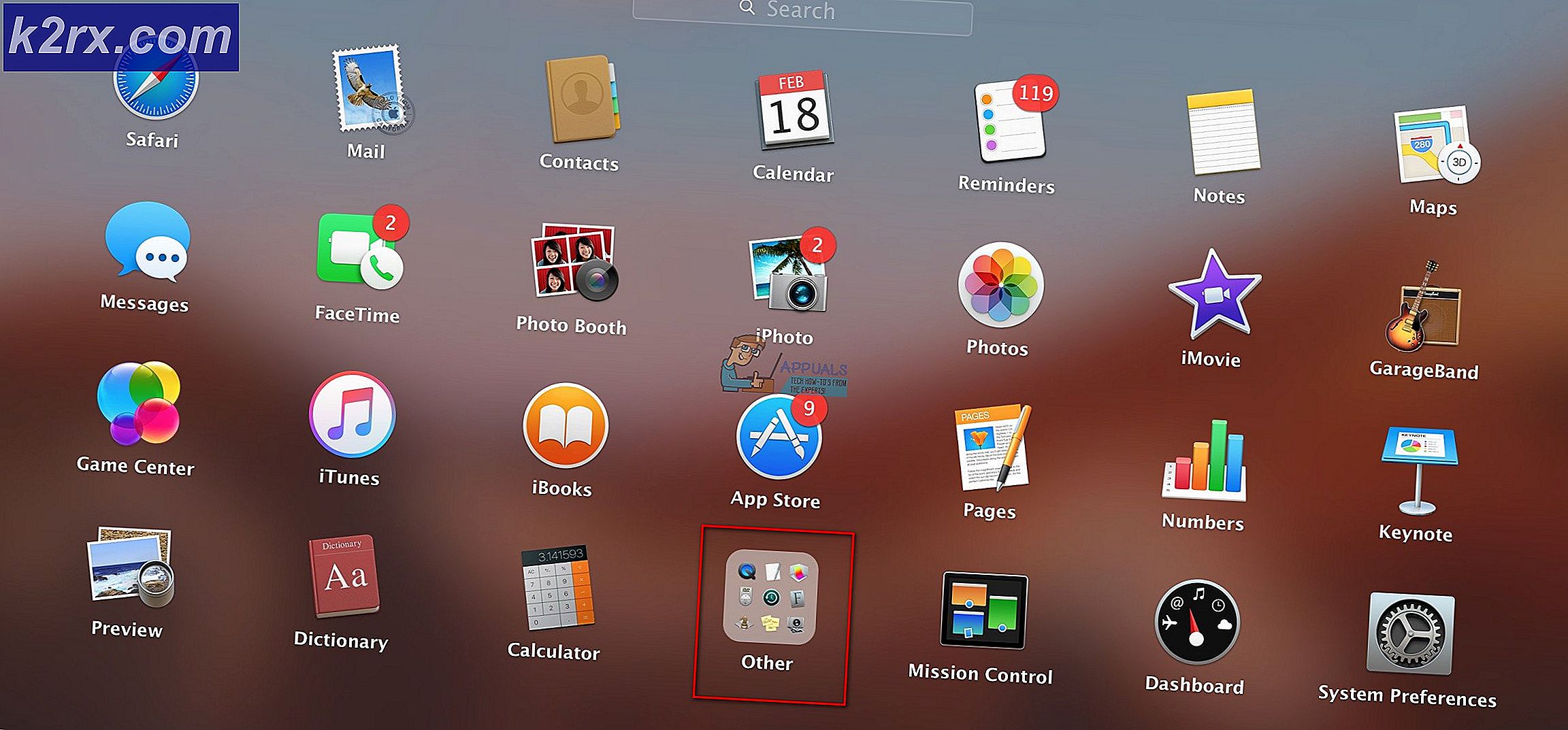Cara Memperbaiki Stop Code DRIVER PNP WATCHDOG
PENGAWAS PNP DRIVER kesalahan BSOD terutama terjadi karena pengaturan pengontrol SATA yang salah di BIOS, nilai registri rusak broken, Masalah Layanan Volume Shadow, infeksi malware, pengecualian layanan sistem, atau masalah Pembaruan Windows.
Apa yang menyebabkan PENGAWAS PNP DRIVER Kesalahan BSOD?
Setelah menganalisis laporan pengguna dengan cermat, kami dapat menyimpulkan bahwa kesalahan ini dapat terjadi karena masalah yang terkait dengan perangkat lunak. Beberapa dari masalah ini adalah:
Sebelum melanjutkan dengan solusi yang disediakan di sini, harap perhatikan baik-baik dan pahami artikel kami tentang kesamaan kesalahan layar biru.
Solusi 1: Ubah Pengaturan Pengontrol SATA di BIOS
BIOS adalah komponen utama dari sistem Anda dan jika mengalami masalah dalam berkomunikasi dengan perangkat maka OS juga akan memiliki masalah dalam berkomunikasi dengan perangkat. Saat memecahkan masalah kesalahan Driver PNP Watchdog, memeriksa BIOS adalah salah satu langkah terpenting. Biasanya, pengaturan pengontrol SATA adalah penyebabnya dan mengubahnya dari AHCI ke IDE dapat menyelesaikan masalah.
- Pastikan komputer AndaMATI.
- tekanKekuasaanuntuk menyalakan komputer Anda, dan terus tekan tombolF2(tergantung merek komputer Anda) untuk masuk ke BIOS.
- Menggunakantombol panahuntuk memilih opsi sepertiMaju atauUtama, lalu tekanMemasukkanuntuk mengakses.
- Temukan opsi sepertiKonfigurasi IDE, Konfigurasi Penyimpanan atauKonfigurasi Drive. Kemudian tekan tombolMemasukkan
- Temukan opsi sepertiKonfigurasikan SATA, Mode SATA atauKonfigurasi SATA.
- Ubah opsi khusus itu menjadiATA, IDE atauCocok.
- Menyimpan dan keluar dari BIOS.
Mulai ulang sistem dan periksa apakah kesalahan Driver PNP Watchdog BSOD telah teratasi.
Solusi 2: Periksa Layanan Volume Shadow Copy Shadow
Volume Shadow Copy Service (VSS) mengelola dan mengimplementasikan Volume Shadow Copies yang digunakan untuk pencadangan dan tujuan lainnya. Jika layanan ini tidak berjalan dengan benar, itu dapat menyebabkan masalah. Untuk memastikan layanan Volume Shadow Copy berjalan dengan baik, ikuti langkah-langkah di bawah ini:
- tekankunci jendela & R secara bersamaan untuk mengeluarkan kotak Run.
- Tipe jasa.mscdan klikbaik.
- Gulir ke bawah dan klik dua kaliSalinan Bayangan Volume.
- Dalam Properti Jendela Pastikan bahwa Jenis startup diatur ke “Otomatis", dan status Layanan disetel di "Lari”. Kemudian klik pada “Menerapkan” tombol & kemudian pada “baik” tombol untuk menyimpan perubahan Anda.
Mengulang kembali komputer Anda untuk memeriksa apakah sudah bersih dari kesalahan Driver PNP Watchdog.
Solusi 3: Jalankan Pemindaian Sistem Penuh
Virus & malware dapat menyebabkan kesalahan Driver PNP Watchdog, karena dapat memengaruhi file/layanan penting apa pun yang diperlukan oleh sistem untuk berkomunikasi dengan perangkat keras apa pun. Oleh karena itu, Anda harus memindai PC Anda dari virus dan malware untuk menghapusnya. Anda dapat menggunakan antivirus bawaan Windows Windows Defender atau antivirus pihak ketiga apa pun sesuai keinginan Anda (Harap baca daftar Anti-virus yang kami rekomendasikan) untuk menjalankan pemindaian sistem lengkap.
- Unduh Anti-virus yang Anda sukai.
- Klik dua kali pada file yang diunduh dan ikuti petunjuk untuk menyelesaikan instalasi.
- Setelah instalasi, Klik kanan di Anti Virus ikon, lalu pilih “Jalankan sebagai administrator” untuk membuka program.
- Pada tampilan Anti-Virus, klik tombol “Pindai” untuk memulai operasi pemindaian.
- Setelah pemindaian selesai kemudian klik tombol “Bersih” tombol.
- Sekarang, klik “baik” ketika diminta untuk me-reboot PC Anda untuk menyelesaikan pembersihan.
Setelah restart sistem, periksa apakah kesalahan Driver PNP Watchdog telah meninggalkan PC Anda.
Solusi 4: Tweak dengan Layanan
System Services adalah komponen yang dibutuhkan oleh sistem agar dapat berfungsi dengan baik dan jika ada service yang salah maka sistem dapat menimbulkan beberapa kesalahan termasuk kesalahan BSOD. Kesalahan driver Driver PNP Watchdog BSOD juga dapat terjadi karena layanan yang salah. Jadi mengutak-atik dengan beberapa layanan yang diperlukan dapat memecahkan masalah.
- tekan jendela kunci logo dan ketik “Prompt Perintah” dan dalam daftar yang dihasilkan, Klik kanan di "Prompt Perintah" Klik "Jalankan sebagai administrator”.
- Sekarang di prompt perintah Masukkan berikut perintah satu per satu dan tekan enter setelah masing-masing.
net stop wuauserv net stop cryptSvc net stop bit net stop appIDSvc
- Sekarang pergi ke
c:\Windows\
Temukan SoftwareDistribution dan beri nama SoftwareDistribution.old
- Sekarang pergi ke
c:\WIndows\System32\
dan ganti nama catroot2 ke Catroot2.old
- Sekarang di prompt perintah masukkan perintah berikut satu per satu dan tekan enter setelah masing-masing.
mulai bersih wuauserv mulai bersih cryptSvc mulai bersih bit mulai bersih msiserver mulai bersih appIDsvc
- Sekarang di prompt perintah masukkan perintah berikut dan tekan enter
keluar
- tekan jendela kunci logo dan ketik “PowerShell” dan dalam daftar yang dihasilkan, Klik kanan pada “Windows PowerShell"Dan klik"Jalankan sebagai administrator”.
- Sekarang di PowerShell masukkan perintah berikut dan tekan enter
wuauclt.exe /updatenow
Mengulang kembali sistem.
Periksa apakah Driver PNP Watchdog error BSOD sudah hilang, jika belum pindah ke solusi selanjutnya.
Solusi 5: Jalankan Pemecah Masalah Pembaruan Windows
Pembaruan Windows diketahui membuat BSOD jika gagal melakukan operasi tertentu. Dan pemecahan masalah Pembaruan Windows adalah langkah utama saat menangani kesalahan BSOD. Windows 10 memiliki beberapa Pemecah Masalah bawaan dan Pemecah Masalah Pembaruan Windows adalah salah satunya. Jadi menjalankannya untuk memecahkan masalah Pembaruan Windows dapat menyelesaikan masalah kami.
- tekan jendela Kunci dan di Cari kotak bidang, ketik “Penyelesaian masalah”tanpa tanda kutip
- Klik Penyelesaian masalah
- Klik “Lihat semua” di panel kiri
- Pilih "pembaruan Windows”
- Klik Lanjut untuk menjalankan Pemecah Masalah Pembaruan Windows, lalu ikuti petunjuk di layar
Mengulang kembali sistem dan periksa apakah masalah Driver PNP Watchdog BSoD telah teratasi.
Solusi 6: Setel Ulang PC ke Pengaturan Default-nya
Windows 10 memungkinkan penggunanya untuk mengatur ulang OS mereka ke pengaturan pabriknya dan semua aplikasi, driver, layanan yang tidak disertakan dengan komputer akan dihapus instalasinya, dan semua perubahan yang dibuat oleh pengguna pada pengaturan & preferensi sistem akan dibatalkan. Sedangkan untuk file dan data pengguna yang tersimpan di komputer yang bersangkutan, pengguna akan diminta untuk memilih keluar dari menyimpannya atau menghapusnya saat mengatur ulang komputer.
- Pastikan PC Anda mati.
- tekan itu kekuasaan tombol untuk menyalakan PC Anda dan ketika Anda melihat logo Windows memegang itu kekuasaan tombol ke bawah sampai PC mati secara otomatis.
- Ulang tiga kali.
- Perbaikan Otomatis layar akan muncul.
- Kemudian tunggu Windows untuk mendiagnosa PC Anda.
- Ketika "Perbaikan Startup” layar muncul dan mengatakan tidak dapat memperbaiki PC Anda lalu KlikOpsi lanjutan.
- Klik Memecahkan masalah di Lingkungan Pemulihan Windows.
- Pada layar Pemecahan Masalah, klikSetel ulang PC ini.
- Sekarang pilih jika Anda ingin menjaga file Anda atau menghapus mereka.
- Klik “Setel ulang” untuk melanjutkan dan mengikuti petunjuk yang ditampilkan di layar.
Kata-kata terakhir:
Semoga Anda telah menyelesaikan masalah dan menggunakan PC Anda secara normal. Jika Anda masih mengalami kesalahan Driver PNP Watchdog BSOD yang sama, maka Anda mungkin memiliki drive disk yang rusak atau motherboard yang rusak. Untuk memeriksa drive disk Anda, ganti dengan drive lain dan coba metode di atas dengan drive yang diganti itu. Dan bahkan jika Anda masih mengalami kesalahan Driver PNP Watchdog BSOD, kemungkinan besar itu adalah driver motherboard; untuk itu Anda harus membawa sistem Anda ke pusat layanan.